Son güncellemesiyle gemiusAdReal kusursuzlaştı!
Size gemiusAdReal ile mümkün olan en iyi deneyimi sunmak için sürekli çalışıyoruz, ve bugün bahsedeceğimiz yenilik: filtreler
Yeniden tasarlanan ve yenilenen filtreler: Anlaşılması daha önce hiç olmadığı kadar kolay
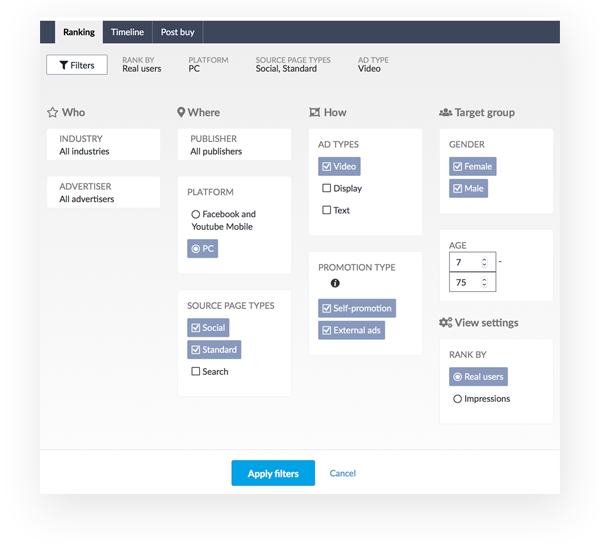
Filtre bölümümüzde bir devrim yaptık! Şimdi çok daha net bölümlere ayrılıyorlar: "Kim", "Nerede", "Nasıl" ve "Hedef grup". Yeni filtre bölümü işinizi daha kolay ve hızlı hale getirecek.
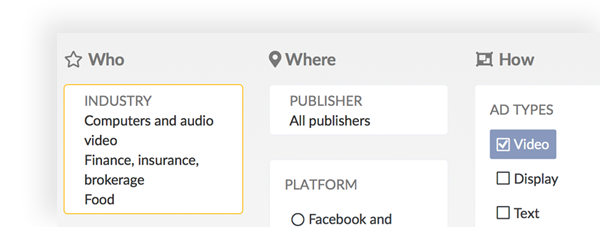
Tekrar yüklemeye son!
Her bir filtreyi uyguladıktan sonra sayfayı yenilemeyi unutun! Bundan sonra, istediğiniz tüm metrikleri seçin ve veri bölümünde görünecek değişiklikler için "Filtreleri uygula" yı tıklayın.
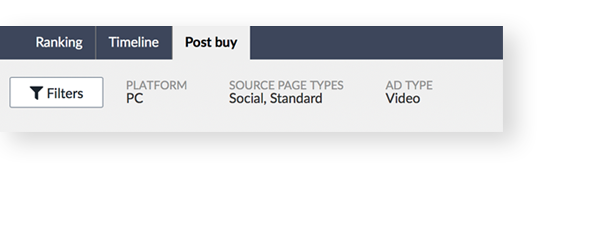
Uygulanan tüm filtreler, arayüzün üst bölümünde görülebilir. Oturumda değiştirilenler ("filtreleri uygula" düğmesine tıklamadan önce) sarıyla işaretlenir, böylece ne yaptığınıza kolayca göz atabilirsiniz.
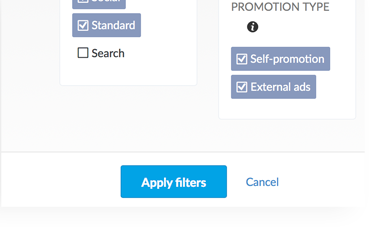
Verileriniz Post Buy'da yeni stilde görüntülenir!
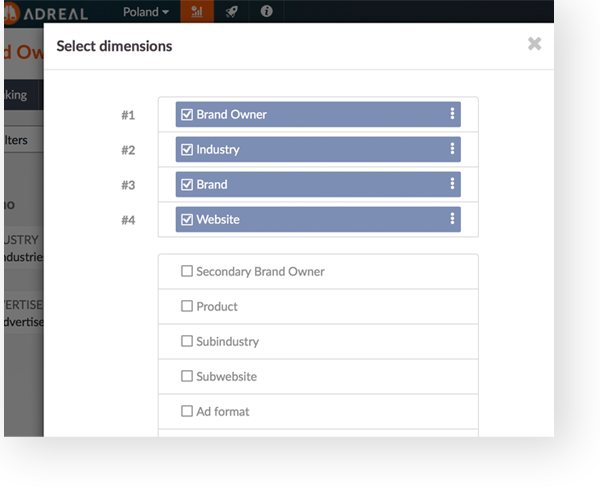
Dimensions veya Metrics sekmelerine tıklayarak Post Buy görünümündeki verilerinizi ayarlayın ve düzenleyin. Dimensions bölümünde en çok 5 öğeyi ve Metrics bölümünde istediğiniz kadarını seçebilirsiniz. Nasıl istiyorsanız o şekilde düzenleyebilirsiniz: sadece yerini değiştirmek için aradığınız bir öğeyi sürükleyip bırakın.